
Sčasoma je računalnik postal eno izmed pomembnih orodij ko služi za opravljanje kakršne koli naloge. Zahvaljujoč vgrajeni programski opremi lahko računalnik postane multimedijski center, s katerim si lahko ogledate vsebino na enostaven način, kadar koli ste povezani z internetom.
Aplikacija, ki je postala pomembna za mnoge, je Plex, dobro poznano večpredstavnostno središče, s katerim lahko kar najbolje izkoristite računalnik, ne glede na to, ali gre za namizni ali prenosni računalnik, pa tudi na pametni TV. Nekateri se sprašujejo, kaj je Plex in kako ga uporabiti, da bi kar najbolje izkoristili.
Uporablja se v tem, da če želite iz njega iztržiti največ, mu boste morali posvetiti preudaren čas, še posebej, če želite, da odlično deluje na kateri koli od njegovih platform. Plex je brezplačna aplikacija, je aplikacija, s katero lahko konfigurirate svoj Netflix brez mesečnih stroškov.
Kaj je Plex?

Plex je priljubljena aplikacija, s katero lahko svoj računalnik spremenite v multimedijski center, z uporabo katere koli vrste vsebine, naj bo to video ali avdio. Najboljša stvar je njegova visoka združljivost, saj je sposoben predvajati kateri koli format, kot se zgodi z VLC z video posnetki, jih je sposoben tudi samodejno organizirati po mapah.
Katalog Plex boste pravilno napolnili, bodisi s svojimi najljubšimi filmi, najljubšimi pesmimi in drugo vsebino, ki jo lahko bere sama aplikacija. Pametni televizorji imajo lahko tudi Plex kot orodje, dokler omogoča namestitev, kot je v primeru dostopa do Trgovine Play ali lastne trgovine z aplikacijami.
Možnost naročanja videoposnetkov, glasbe in fotografij bo poskrbela, da boste imeli vse na dosegu roke, zato je pomembna aplikacija, ki jo je treba že upoštevati. Plex vam omogoča neposredno povezavo s platformami, kot so Comedy Central (TV kanal), SoundCloud (avdio platforma) in TED.
Druga možnost Plexa je, da se lahko povežete s tistimi datotekami, ki jih imate v različnih mapah, za to bo potrebno aplikacijo Plex Media Server na glavnem računalniku. Ko namestite strežnik Plex, se boste lahko na daljavo povezali in dostopali do katere koli korenske datoteke z odjemalcem Plex.
Plex postane funkcionalno orodje, kot nalašč, če ga želite uporabljati kot večpredstavnostni center in si lahko ogledate katero koli vrsto vsebine na televizijskem ali računalniškem zaslonu. Uporabnik si bo lahko ogledal slike kot diapozitive, poslušal najboljše pesmi ali gledal filme le s klikom miške.

Tako deluje Plex

Prva stvar je ustvariti svoj multimedijski center, to je prvi korak, ko ga želimo uporabiti na računalniku, naj bo to namizni, prenosni ali Smart TV. Plex je vsestranski, zato ga je preneslo več milijonov ljudi po vsem svetu, trenutno pa ga uporablja več kot 500 milijonov ljudi, zaradi njegovega potenciala pa ga še danes priporočajo številni uporabniki.
Prenesite Plex Media Server iz ta povezavaNe pozabite, da je to različica za Windows v vseh različicah, vendar najbolj zastarele običajno delujejo na podoben način. Prenesite aplikacijo in jo namestite po korakih ki vas bo spraševala, dokler se ne zaključi in se ikona ne prikaže na glavnem zaslonu.
Ko je nameščen, kliknite "Zaženi", da zaženete aplikacijo Plex Media Server, ki je strežnik, s katerim bo ustvarjen Multimedijski center. Aplikacija se bo odprla v brskalniku, ki ga imate privzeto, bodisi Google Chrome, Firefox ali drug od obstoječih.
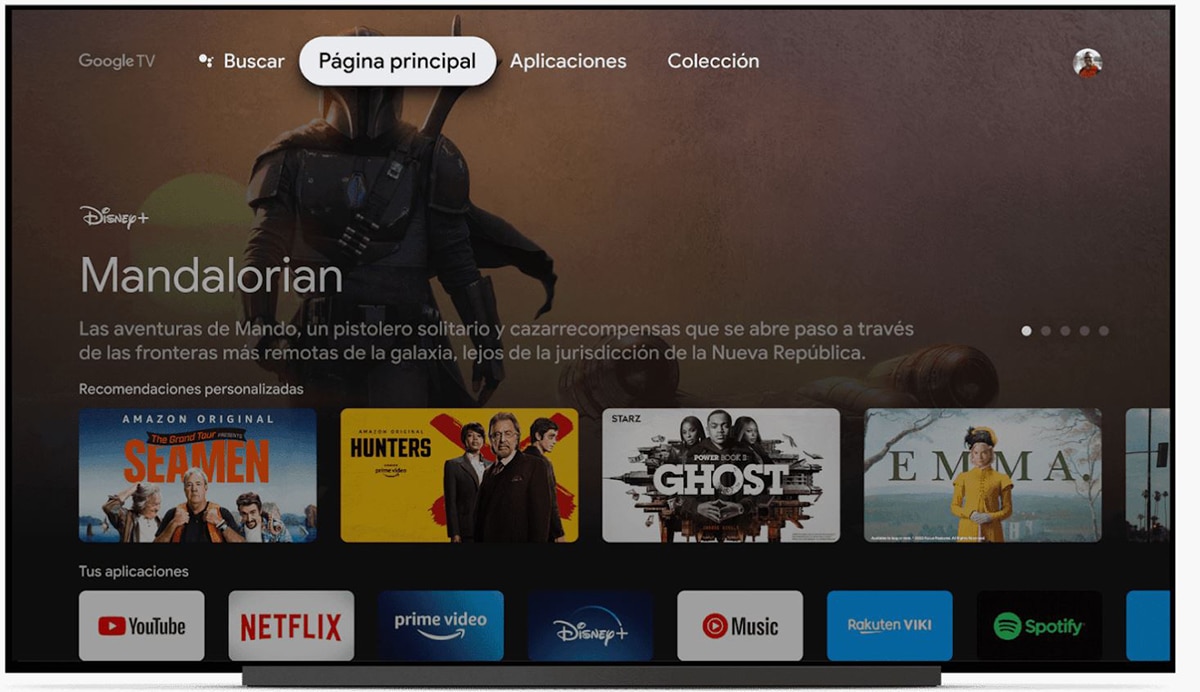
Že odprt v brskalniku in ob zagonu vas bo zahteval predhodno in potrebno registracijo, vnos uporabniškega imena, ki ga morate vedno uporabljati, e-poštni naslov in geslo, ki ga morate ponoviti, da ga potrdite. Naredite vse to in pritisnite Naprej, da greste na naslednji korak.
Že v glavni plošči Plexa boste preskočili nekaj oglaševanja, zaprite z "X"Zdaj boste dobili možnost "Ime", vpišite uporabniško ime, ki ste ga vnesli ob registraciji, kliknite Naprej. Zdaj vas popelje do «Media Library», v tej možnosti boste lahko upravljali vso vsebino za nalaganje, če želite ustvariti novo mapo, kliknite na «Dodaj knjižnico».
Dodajte vsebino v mape Plex

Ko odprete izbrano mapo, lahko dodate datoteko za datoteko, bo to trajalo dolgotrajno za vsako fotografijo, glasbeno skladbo ali video posnetek. Več kot tehta, dlje bo trajalo, normalno je, sploh če presega 100 megabajtov, normalno pri širokopasovni povezavi je 3-4 minute.
V mapi imate možnost ustvariti drugo podmapo, s katero boste razvrščali datoteke, primerno je, da lahko greste z njo in vse organizirate. Ko gre za glasbo, je najboljša, s filmi, lastne datoteke, je enako, še posebej, če želite izboljšati iskanje ali več.

Za dostop, ko zapustite, morate vnesti uporabniško ime in geslo, zapomnite si vsakega od njih, dokler lahko pozneje dostopate do strežnika Plex. Plex je pomembna platforma, uporablja se lahko tudi za lastniške datoteke, bodisi slike, videoposnetki in dokumenti, bodisi v .doc, PDF ali katerem koli drugem izmed mnogih, ki so danes na voljo.
Med možnostmi, ki nam jih Plex ponuja pri izbiri vrste vsebine, so naslednje: Filmi, serije, glasba, fotografije, drugi videoposnetki. Ker velja za multimedijski center, vam bo pokazal vse te razpoložljive možnosti, ki so raznolike in popolne za ustvarjanje imenika od prvega trenutka, ko odpremo pot do aplikacije.
Plex na mobilnih napravah

Plex ni na voljo samo na Windows in pametnih televizorjih, Najdete ga tudi v mobilnih operacijskih sistemih, saj lahko kadar koli dostopate do vsebine, ustvarjene na vašem računalniku. Poleg tega je možnost nalaganja vsebine še ena možnost, ko jo namestite v telefon.
Aplikacija Plex je na voljo za Android in iOSPoleg tega se lahko aplikacija uporablja na drugih sistemih, kot so Appleov Mac OS X, Linux, FreeBSD in več. Zaradi enostavne uporabe na mobilnih platformah je aplikacija, s katero lahko komunicirate z računalnikom in ga uporabljate, kot da bi bil tudi daljinec.
Kot ena najbolj univerzalnih aplikacij je Plex pridobil več milijonov strank, kar je ključnega pomena za njegovo rast in nenehno posodabljanje. Plex postane multimedijski center, ki ga izbere veliko ljudi ki ga vidijo kot popolno dopolnilo, da imajo vse pri roki.
Zahteve za uporabo Plexa

Glavna je uporaba računalnika s srednjo strojno opremo Za njegovo delovanje morate imeti pomemben prostor za shranjevanje datotek, ne glede na to, ali gre za video, ki običajno tehta kot zvok. Če uporabljate mobilno napravo, jo lahko enostavno naredite tudi za svoj multimedijski center.
Računalnik lahko povežete z zaslonom prek video ali HDMI izhoda, če gre za prenosnik, povezava postane podobna, če ima vaš zaslon dostop do trgovine Play ali naprave z njo, samo prenesite aplikacijo Plex Media Server in se povežite s svojim uporabniškim imenom in geslom za dostop do strežniških datotek, ki ste jih naložili v računalnik.
Različice operacijskega sistema Windows s podporo za Plex so naslednje:
- Windows 7 SP1
- Windows 8 / Windows Server 2012
- Windows 8.1
- Windows 10
Če kot operacijski sistem uporabljate Mac OS X, edina različica s podporo, ki bi jo lahko uporabljala, je naslednja:
- OS X / Mac OS X 10.9 Mavericks
Če v tem primeru uporabljate Linux, podprte različice so naslednje, vsi bodo poskrbeli, da bo aplikacija delovala brezhibno:
- Ubuntu 16.04 ali novejša različica
- Fedora 27 ali novejša različica
- Debian 8 ali novejša različica
- CentOS 7 ali novejša različica
- Izdana je SUSE 15 ali novejša različica
Za uporabo FreeBSD kot operacijskega sistemaVedeti morate, da morate vedno uporabljati najnovejšo različico za uporabo Plexa, vsaj eno od najnovejših.
- FreeBSD 11.2 ali novejša različica